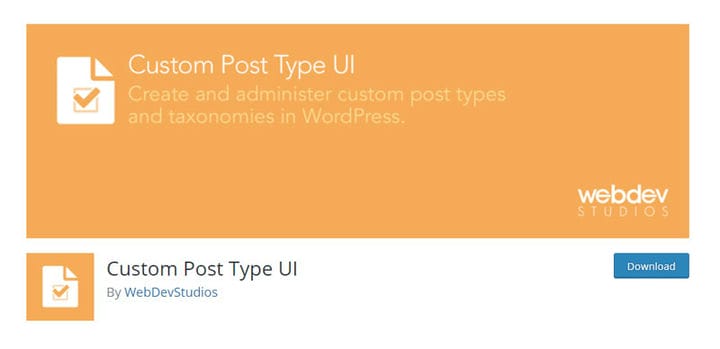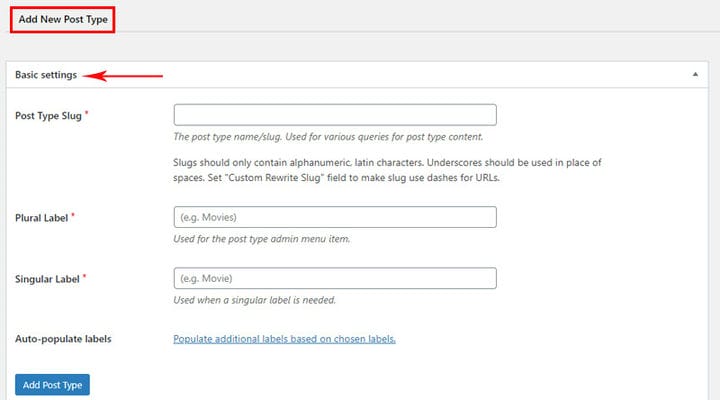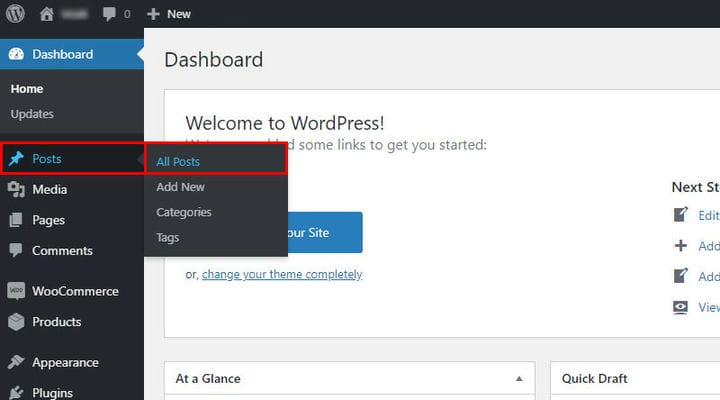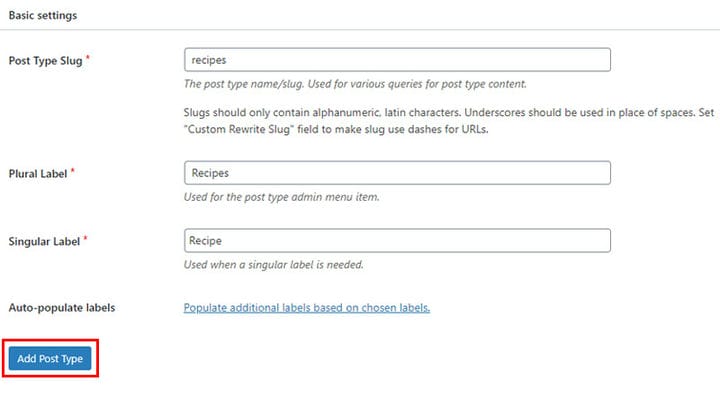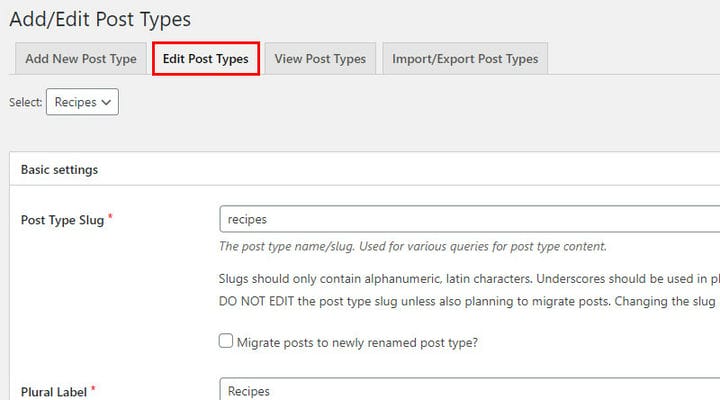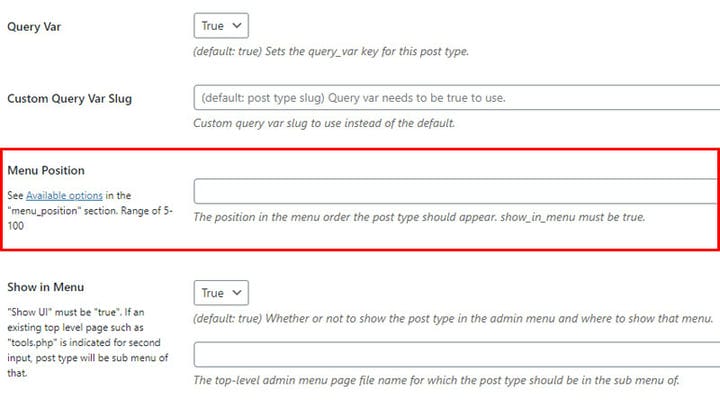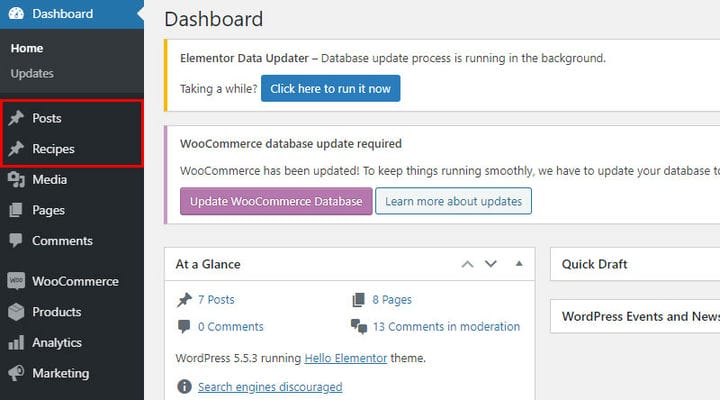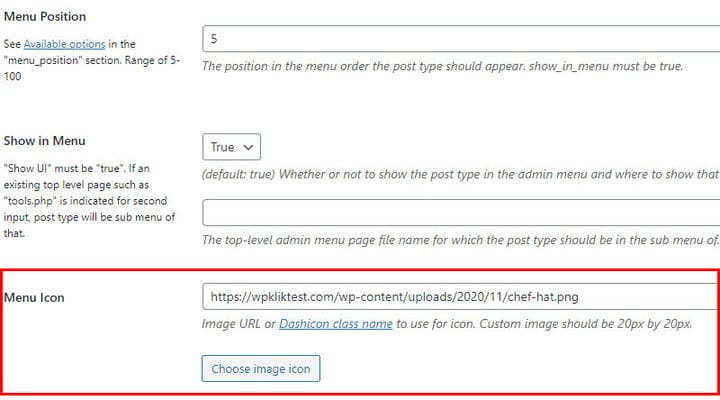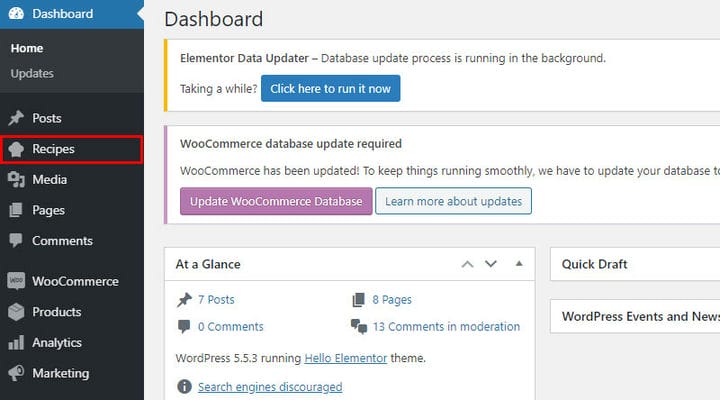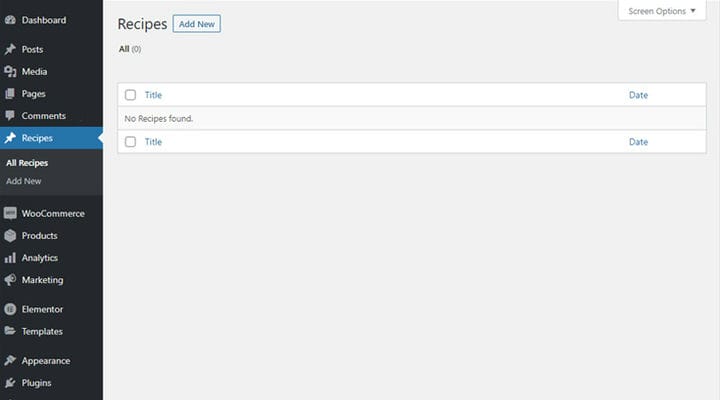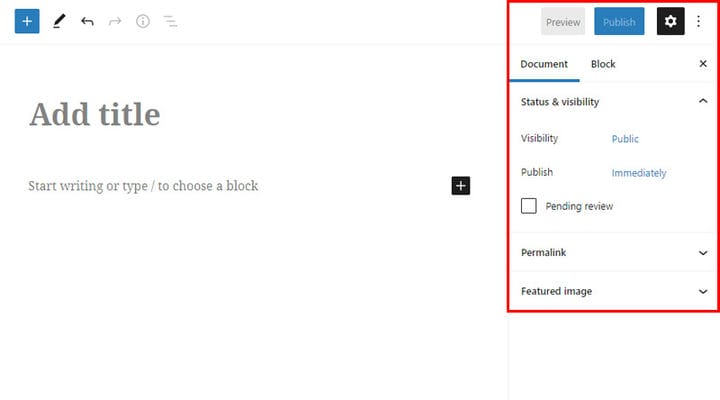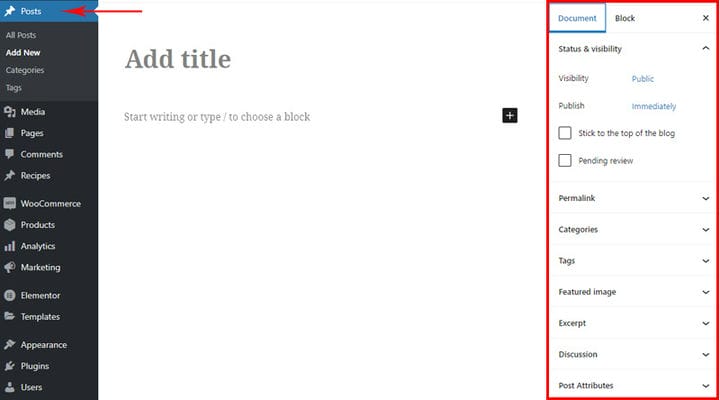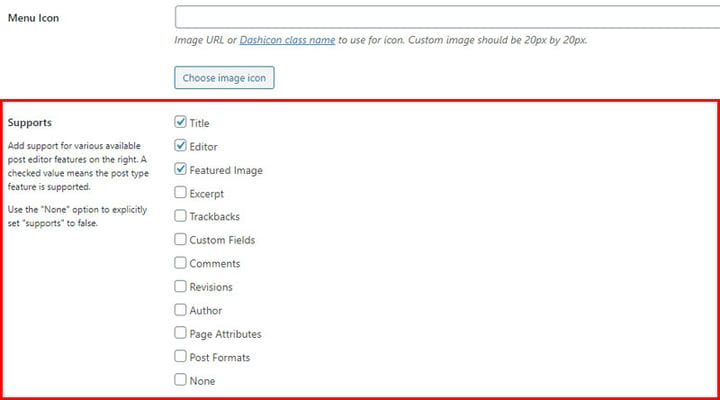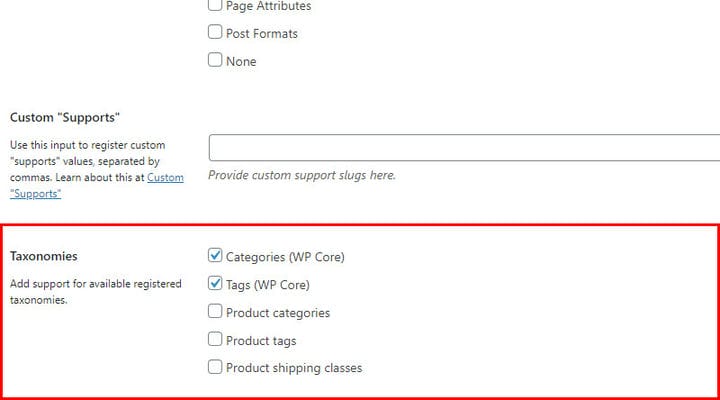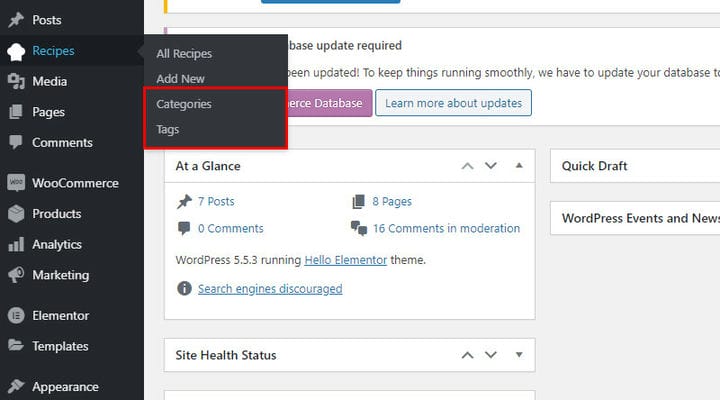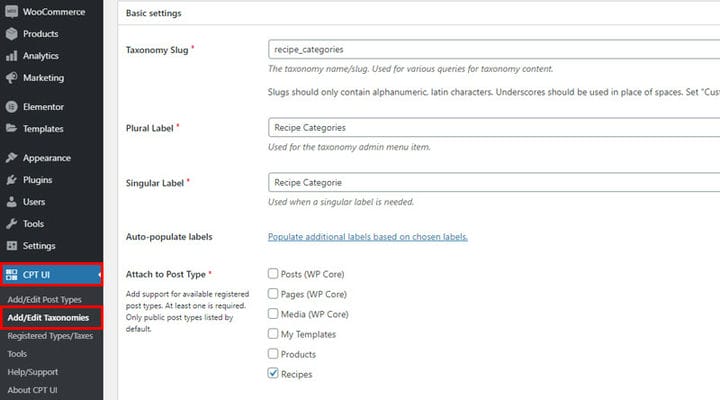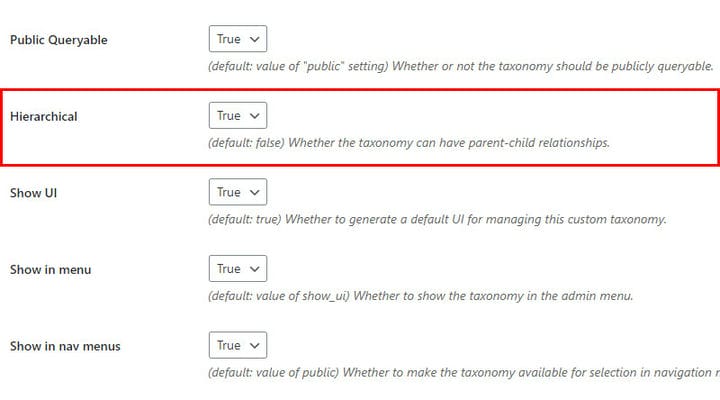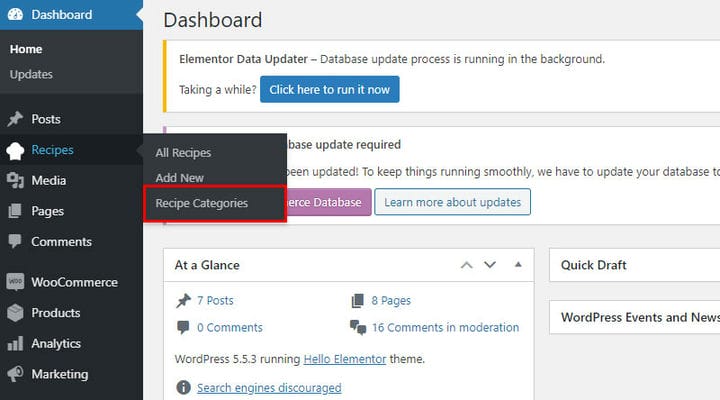Как создавать пользовательские типы записей WordPress с помощью плагина
Если вы планируете создать блог WordPress, вы, вероятно, знаете, что это может быть одновременно и простой, и сложной задачей. В идеальном сценарии блоггеры хотят тратить больше времени на создание контента и меньше времени на его добавление на сайт.. К счастью, WordPress как ведущая CMS интегрирует простой в использовании формат постов, который отлично подходит для большинства блоггеров. Но что, если это не работает для вас? Предположим, вы ведете блог о еде, в котором основное внимание уделяется происхождению продуктов питания, условиям выращивания и т. д. Здесь будет достаточно стандартного формата поста. Но если вы хотите предложить более разносторонний контент, например рецепты блюд, этого формата поста будет недостаточно. Для этой цели вам понадобится специальный формат поста, специально созданный для рецептов еды. Хорошей новостью является то, что WordPress дает вам свободу добавлять столько пользовательских типов записей, сколько вам нужно. Плагин Custom Post Type UI позволяет вам сделать это без усилий.
В этом руководстве по пользовательскому интерфейсу пользовательского типа публикации вы узнаете, как:
Установите и активируйте плагин Custom Post Type UI.
Чтобы установить плагин Custom Post Type UI, вы можете просто зайти в административную область темы, которую вы приобрели, и нажать «Плагины»> «Добавить новый». Введите Custom Post Type UI в строке поиска справа и выберите плагин Custom Post Type UI. Чтобы установить плагин WordPress, вам нужно просто нажать кнопку «Установить сейчас». После успешной установки на экране появится сообщение об успешном завершении со ссылкой для активации. Чтобы полностью активировать плагин, вы должны щелкнуть ссылку активации, и вуаля, плагин Custom Post Type UI теперь установлен на вашем веб-сайте WordPress.
Создайте новый пользовательский тип записи WordPress с легкостью
Чтобы создать новый настраиваемый тип записи WordPress, перейдите в CPT UI > Добавить/редактировать тип записи.
Хотя вы можете играть с различными параметрами настройки, сначала вам нужно уделить особое внимание основным настройкам. Здесь вы можете увидеть поля, в которых вы можете предварительно определить слаг и метки, которые являются отправной точкой для создания пользовательского типа записи.
Но что такое слаги и ярлыки? В двух словах, это имена, которые вы даете своему пользовательскому типу сообщений. Slug используется для различных запросов контента типа записи. Убедитесь, что ваши слаги содержат только буквенно-цифровые латинские символы. Кроме того, вместо пробелов следует использовать символы подчеркивания.
Когда дело доходит до ярлыков, это ваши персонализированные пользовательские названия сообщений. После того, как вы создадите первый пользовательский пост, он появится в вашей панели администратора. Оттуда вы можете создавать новые типы записей за несколько простых шагов.
Чтобы проиллюстрировать это, давайте возьмем в качестве примера запись WordPress по умолчанию. Как вы видите, метка называется Post/Posts.
После того, как вы вставите нужные метки и ярлык, сохраните изменения, чтобы продолжить. Как вы помните, мы создаем пользовательский пост с рецептами.
Когда сообщение будет добавлено, оно появится в панели администратора.
Вы можете заметить, что поле «Все рецепты» с опцией «Добавить новый» включено в нашу панель администратора. Тем не менее, теги и категории могут быть добавлены позже в случае необходимости. Если это так, мы можем использовать опцию «Таксономии» и добавить категории и теги в нашу статью.
Кроме того, обратите внимание на значок, размещенный под пользовательским сообщением, поскольку он такой же, как и для сообщения по умолчанию. В следующей главе мы объясним, как вы можете изменить значок своего сообщения и настроить порядок ваших пользовательских элементов сообщения на панели администратора.
Как настроить новую пользовательскую позицию поста и значок
Когда вы создаете первый пользовательский пост, он по умолчанию получает определенную позицию. Если вы хотите изменить его или поместить ближе к сообщению по умолчанию, перейдите в раздел CPT UI > Добавить/редактировать сообщение и найдите поле «Редактировать типы сообщений».
Здесь вы можете увидеть множество опций, но сейчас вам нужно поле «Позиция меню ».
Определите позицию в порядке меню в диапазоне от 5 до 100. В зависимости от вашей панели инструментов и ее элементов вам, возможно, придется попробовать разные варианты, чтобы найти тот, который лучше всего соответствует вашим требованиям. Например, вариант 5 отлично работает в нашем примере, поскольку он помещает пользовательский пост под пост по умолчанию.
Теперь давайте посмотрим, как вы можете изменить значок своего пользовательского сообщения. Эта опция находится там же, где и опция изменения ее положения. Нажмите CPT UI > Add/Edit Post, найдите поле Edit Post Types. Здесь найдите поле «Значок меню» с его параметрами.
Размер значка должен быть 20 на 20 пикселей. После того, как вы добавите значок в медиатеку, вы можете вставить ссылку на его URL в поле «Значок меню ». Окончательный результат вашего пользовательского поста выглядит так.
Как добавить полезные параметры типа сообщения к вашему новому пользовательскому типу сообщения
После того, как вы создадите свой первый пользовательский пост, вы сможете дополнительно настроить его. Как вы уже знаете, мы создали собственный тип постов с рецептами. Когда мы переходим к All Recipe, мы видим, что новых рецептов нет, так как мы их не добавляли. Кроме того, мы видим, что эта страница выглядит так же, как стандартная страница «Все сообщения».
Чтобы создать новый пост, перейдите в «Добавить новый». Этот пост выглядит так же, как пост по умолчанию. Кроме того, мы можем создать новый пост с помощью конструктора страниц, который мы используем. После того, как мы создадим первый пользовательский пост, мы обогатим его, добавив настраиваемые поля в соответствии с нашими потребностями. В частности, мы добавляем поля для наших рецептов. Другими словами, в следующий раз, когда мы захотим добавить рецепты, этот тип записи будет готов, чтобы мы могли с легкостью вводить новую информацию.
Теперь давайте подробнее рассмотрим вкладку «Документ» в этом пользовательском посте.
Как вы можете заметить, у этого бачка меньше опций, чем у формата поста по умолчанию.
Поскольку многие из этих опций используются часто, мы хотим показать вам лучший способ их использования.
Перейдите в CPT UI > Добавить/редактировать сообщение, нажмите на вкладку Редактировать типы сообщений. Найдите параметр «Поддержка» и отметьте все поля, которые вы хотите включить. Это кусок пирога!
Создание таксономий (категорий и тегов)
Короче говоря, таксономии — это метод классификации контента и данных на веб-сайтах WordPress. Таксономия позволяет группировать похожие объекты вместе. Таким образом, таксономия относится к сумме этих групп. В WordPress CMS таксономии — это категории и теги, которые вы можете добавить, чтобы улучшить свой контент.
Давайте еще раз взглянем на наш пользовательский тип записи, который мы создали с помощью плагина пользовательского типа записи. На первый взгляд видно, что у этого пользовательского поста нет категорий и тегов, которые являются неотъемлемой частью постов по умолчанию. Конечно, если вы не хотите группировать свои пользовательские сообщения, нет необходимости добавлять категории и теги. Однако, если вы хотите сделать это, продолжайте читать.
Есть два способа добавить таксономию с пользовательским пользовательским интерфейсом типа записи.
Первый вариант позволяет вам использовать существующие категории и теги из вашего сообщения по умолчанию в вашем пользовательском сообщении. Чтобы дать вашему пользовательскому сообщению доступ к категориям по умолчанию, перейдите в CPT UI > Добавить/редактировать сообщение, нажмите «Редактировать типы сообщений». Найдите опцию Таксономии.
В нашем примере мы даем категории сообщений по умолчанию для нашего пользовательского сообщения. Другие предлагаемые опции посвящены таксономии магазинов. Если у вас не установлен плагин WooCommerce, эти параметры не будут видны. После того, как мы сохраним все изменения, категории и теги станут видны в пользовательском посте.
Имейте в виду, что вы должны быть осторожны при использовании этого метода создания таксономии. Каждое изменение, которое вы вносите в свои пользовательские категории сообщений, также будет применяться к вашим категориям сообщений по умолчанию (и наоборот). Поэтому, прежде чем вносить изменения, убедитесь, что они работают как для вашей пользовательской публикации, так и для публикации по умолчанию.
Помимо этого, есть еще один способ добавить таксономию к вашему сообщению по умолчанию. Просто создайте полностью новые категории и теги, независимые от тех, что указаны в публикации по умолчанию. Для этого перейдите в раздел «Добавить/редактировать таксономии» и создайте таксономию так же, как вы создали новый пользовательский пост.
Есть еще одна вещь, которую вы должны изменить, прежде чем сохранить изменения. Обратите внимание на опцию Hierarchical, которая определяет, какую таксономию вы хотите создать.
Здесь вы можете выбрать между True и False иерархическими значениями. Если вы хотите, чтобы ваша таксономия была категорией с отношениями родитель-потомок, выберите True. Если вы хотите создать тег, выберите False.
Наконец, когда таксономия будет создана, на панели инструментов появится новое поле. После этого вы можете создавать категории для стандартных и пользовательских сообщений независимо друг от друга.
Давайте подведем итоги
Пользовательские сообщения могут действительно изменить ваш блог и веб-сайт в целом. С плагином CPT UI каждый может с легкостью использовать универсальные опции. Выберите метод из нашего пользовательского руководства по пользовательскому интерфейсу, который соответствует вашим потребностям, и начните новую главу своего пути к WordPres.